Gyakran, amikor különféle grafikus szerkesztőkben vagy szöveges dokumentumokban dolgozik, olyan ikonokat kell használnia, amelyek nincsenek a szokásos szimbólumkészletben, és néha nem olyan könnyű megtalálni őket az interneten. A kiút ebből a helyzetből a kívánt szimbólum önálló létrehozása speciális szoftvercsomagok segítségével.
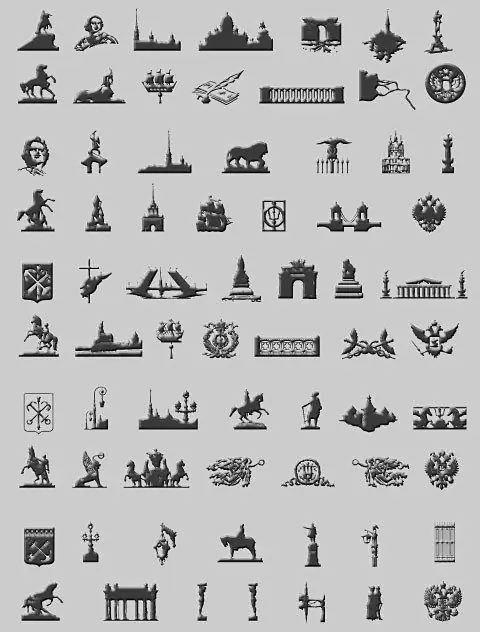
Szükséges
az Adobe Illustrator, a Planix Home 3D Architect vagy a Macromedia Flash MX számítógépes program
Utasítás
1. lépés
Ha úgy dönt, hogy szimbólumot hoz létre az Adobe Illustrator használatával, akkor a következő algoritmus szerint járjon el. A kezdéshez indítsa el az alkalmazást, és válassza a "Fájl -> Új" lehetőséget. Miután egy fehér munkamező jelenik meg a programablakban, olvassa el a programablak bal oldalán található eszköztárat, és válasszon ki minden eszközt, amellyel zárt kontúrt hozhat létre. Ez lehet például a Csillag eszköz, a Téglalap eszköz és még sokan mások. Miután kiválasztott egy sablont a jövőbeni szimbólumaihoz, azt át kell vinni a munkaterületre. Ehhez kattintson a bal egérgombbal a kijelölt eszközre, majd a munkaterületre. Az objektum kitöltéséhez kattintson duplán az eszköztár alján található kitöltési négyzetre. A megjelenő színpalettán válassza ki a kívánt árnyalatot, és kattintson az OK gombra. Ami a forma határainak körvonalát illeti, itt ugyanazt kell tennie, csak először kattintson az objektumra, hogy a körvonal mintája előkerüljön, és másodszor ne festse az alakját. A létrehozott objektum munkához használható szimbólummá változtatásához különféle módszereket alkalmaznak. Először egyszerűen húzza az alakzatot a szimbólumpalettába. Másodszor, lépjen a helyi menübe, és válassza az "Új szimbólum" parancsot. És végül, harmadszor, egy lebegő paletta segítségével, választva az "Új szimbólum" parancsot is.
2. lépés
A Planix Home 3D Architect alkalmazásban egy új szimbólum jön létre az alábbiak szerint. A Rajz menüből válassza az Új szimbólum lehetőséget, a Fájl menüből pedig az Új elemet. Ezt követően megnyílik egy ablak - egy munkamező, amelyen minden munkát elvégezünk egy szimbólum létrehozására, amelynek megtervezését és rajzolását a "Draw" és a "Edit" menüparancsok hajtják végre. A kapott objektumot a "Fájl" menü "Mentés" parancsával mentheti. A kattintás után megnyílik a Szimbólum mentése ablak. A Szimbólum neve mezőbe írja be a létrehozott szimbólum nevét. A Könyvtár listában válassza ki a kívánt könyvtárat, ahol a szimbólumát tárolni szeretné; a "Type" listában (Type) válassza ki a szimbólum típusát. Ha nem ismeri az objektum típusát, akkor keresse meg a "Könyvtárban", milyen típusú szimbólumok vannak, és válassza ki. A Leírás mezőben írja le a szimbólumát. Az objektum teljes körű jellemzése után kattintson az OK gombra.
3. lépés
A Macromedia Flash MX a következő szimbólum létrehozási algoritmust kínálja. A Beszúrás menüből válassza a Szimbólum létrehozása lehetőséget. A Könyvtár ablakban kattintson az Új szimbólum gombra. A szimbólum tulajdonságaiba (Szimbólum tulajdonságai) írja be a nevét, és válassza ki a típust, amelyhez tartozik. Használhatja az idővonalat, a rajzeszközöket, más szimbólummintákat és egyebeket egy szimbólum tervezéséhez a Macromedia Flash MX alkalmazásban. A létrehozott szimbólumot a szokásos módon mentheti, nevezetesen a "Mentés" parancs kiválasztásával.






